Automile användarhandbok
|
|
|
- Gunnar Öberg
- för 8 år sedan
- Visningar:
Transkript
1 Automile användarhandbok Senast uppdaterad 1 aug, 2016
2 Välkommen till Automile Med guidens instruktioner och tips får du hjälp att installera Automile enheten, utforska, samt snabbt komma igång med Automiles tjänster. Med Automile har du en komplett tjänst för att skapa en körjournal som uppfyller alla Skatteverkets krav. Utöver körjournalen erbjuder tjänsten även möjligheten att lägga till zoner, platser samt ett utvecklat notifieringssystem. Tack för att du använder Automile. 2
3 Innehållsförteckning Automile användarhandbok... 1 Installation av Automile enheten... 4 Logga in på Automile... 5 Automiles webbgränssnitt... 6 Välkomstskärmen... 7 Inkorg... 8 Live... 9 Resor Listvyn Splittvyn Detaljerad reseinformation Fordon Fordonsdetaljer Redigera inställningar för bilen Förare Zoner Lägga till och redigera Zoner Platser Lägga till en ny Plats Uppgifter och meddelanden Notiser Skapa Notis Rapporter Inställningar Profil Användare Flottor Scheman Enheter Konton Abonnemang Fakturor Automile på din mobil Hem Resor Uppgifter Livekartan Fordon Förare Platser Zoner Notiser Inställningar Redigera profil Chatta med oss Integritet, lagar och regler
4 Installation av Automile enheten Automile enheten, Automile Box, är enkel att installera och det tar bara 15 sekunder att komma igång. I samband med att du får din leverans av Automile Box så är enheten förregistrerad, vilket innebär att det redan finns ett användarkonto för dig att logga in på med de användaruppgifter du erhållit via e-post. Se även avsnittet Logga in på Automile längre fram i denna användarguide. När enheten är installerad i bilen kommer den automatiskt att logga alla resor, bränsleförbrukning, CO2-utsläpp, bilens hälsa m.m. Installera Automile Box genom att plugga in den i diagnosporten (även kallad OBD II) i din bil, vanligtvis placerad på något av ställena nedan: När enheten nu är i kopplad är det bara att starta fordonet och börja köra. Så fort Automile Box har kopplat upp sig mot mobilnätet kommer den börja samla data från bilen. Det kan ta upp till 15 minuter för enheten att synkronisera allt första gången (beroende på täckning i mobilnätet). Detta kommer inte att hända igen såvida inte ett byte av fordon sker. 4
5 Logga in på Automile Nästa steg är att logga in på ditt Automile-konto antingen genom webben eller i din mobiltelefon. I samband med beställningen fick du ett e-postmeddelande med en länk för att konfigurera ditt konto. Om du inte erhållit något e-postmeddelande från oss så kontakta vår support via eller support@automile.com så hjälper vi dig. Klicka på länken i välkomstmailet för att logga in på Automile för första gången, och välj ditt användarnamn samt lösenord. Genom att använda samma inloggningsuppgifter så kan du nu både använda webbgränssnittet app.automile.com och våra appar via din telefon eller surfplatta. 5
6 Automiles webbgränssnitt Nu är det dags att grundligt gå igenom vårt webbgränssnitt och se över alla funktioner och möjligheter på detaljnivå. Till vänster på skärmen finner du Automiles menyrad. Där kommer du åt alla funktioner och verktyg för att använda systemet. Nere till höger på skärmen återfinns alltid ett litet frågetecken. Klicka på ikonen för att komma i kontakt med vårt Automile team. Vi återkommer till dig snarast möjligast. 6
7 Välkomstskärmen När du loggar in kommer du se en välkomstskärm med statistik och grafik som är relaterad till användandet av din bil. Denna välkomstskärm kan du välja att ta bort genom att markera/avmarkera Visa välkomstvyn vid inloggning längst upp i höger hörn av skärmen. Om du väljer att inte visa välkomstvyn så kommer istället din Inkorg visas när du loggar in. 7
8 Inkorg Din Inkorg kommer innehålla alla viktiga meddelanden och information om din/dina bilar. Om det är någon information om din bil som saknas kommer du få påminnelser om att komplettera med information i din Inkorg. Automile ger dig möjlighet att använda flera sätt för att automatiskt kategorisera en resa, exempelvis genom Scheman och Platser. Om din resa inte innefattas av dessa kategoriseringsregler kommer resan dyka upp automatiskt i din Inkorg, så att du kan välja rätt kategorisering för den, och/eller skriva in en anteckning för resan. Du kommer också hitta Notiser som du har valt att lägga till för visning i din Inkorg. Vi kommer gå igenom mer om Notiser, Scheman och Platser längre fram i denna guide. 8
9 Live När du klickar på Live öppnas en vy i en ny flik som visar en karta och realtidsvisning av alla dina fordon som är i drift. Du kan också söka efter ett specifikt fordon i rutan Sök fordon, eller genom att klicka på ett fordon i listan till vänster på sidan. Du zoomar då in på fordonet och visar en mer precis lokalisering på kartan. Man kan också välja att visa sina Zoner, Platser och/eller enbart bilar som är i rörelse för tillfället 9
10 Resor Varje gång du startar bilen registreras en ny resa med plats (adress), position och tidpunkt. I menyn Resor hittar du alla dina resor som är genomförda. Du kan enkelt visa och redigera alla resor för alla bilar på ditt konto, och få en detaljerad trippdata för varje resa i din logg. Det finns två vyer för att visa resor som är gjorda, samt för att kategorisera och skriva in anteckningar och dyl. För att välja vy finns det två knappar, längst upp i höger hörn, bredvid sökrutan. Den vänstra knappen tar dig till Listvyn, den högra till Splittvyn. Listvyn Med hjälp av flera filter kan du enkelt leta reda på, se och ändra en specifik bils resa. Kategorisering av resorna är det enklaste sättet för att upprätthålla en korrekt körjournal. Kategorisera en resa: 1. Klicka på önskad resa och sedan på pilen nedåt som finns längst till höger och välj kategorisera i listan. 2. Välj därefter vilken kategori resan ska ha och klicka på spara. 3. Dem huvudsakliga kategorierna är tjänst och privat. Du kan enkelt skapa en egen kategori under annan För att få en så komplett körjournal som möjligt rekommenderas också att göra anteckningar för varje resa genom att välja Anteckningar i listen bredvid knappen Visa. Antingen som minnesanteckning eller för att ange syftet med resan, som är i linje med Skatteverkets krav. Du kan använda markeringsrutorna för att snabbt och enkelt kategorisera eller slå ihop flera resor samtidigt. Sammanslagna resor har en markering efter namnet som visar att flera resor har blivit en. Om du vill dela på en sammanslagen resa, välj Dela upp i listan bredvid knappen Visa. 10
11 Splittvyn Här ser du resorna i vänster del av rutan och den markerade resans resrutt på högersidan. All reseinformation visas i en sammanfattning för varje rad, samtidigt som man kan se resvägen på kartan för att lätt skapa sig en överblick över resan. Det finns tre direktknappar för att snabbt kategorisera en resa, samt ett anteckningsfält för att skriva i ärende eller annan information för resan. När man gjort en ändring sparas detta automatiskt och du ser detta genom att raden blir grön och texten Sparad visas i raden. Resor med kortare stopp emellan kan sammanfogas automatiskt för att underlätta antalet resor som visas i listan över en arbetsdag. (Se avsnitt Fordon ) 11
12 Detaljerad reseinformation Här kan du se detaljerad information om en resa, såsom start & stopptid, kompletta adresser, reslängd, distans och genomsnittshastighet. En karta visar också exakt resväg. Du kan också snabbt kategorisera resan och lägga till anteckningar. Profilen visar också varvtalskurvan samt hastighet. Under Avancerat kan du få mer detaljerad information om just den valda resan med sådant som antal GPS-punkter, rådata för att se information om data som skickats från enheten bland annat. Tips: Om du vill dölja resvägen kan du göra det under inställningarna för ditt fordon. 12
13 Fordon På den här sidan kan du se alla dina fordon som använder Automile på ditt konto. I listen bredvid knappen Visa kan du också klicka för att se mer information om varje bil som detaljerad specifikation, statistik, att redigera inställningar för bilen eller för att ta bort den helt. 13
14 Fordonsdetaljer Här kan du se följande: Genomsnittlig fordonsstatistik: 1. Mätarställning 2. Reslängd 3. Tomgång 4. Bränsleförbrukning En karta med fordonets aktuella position Specifikationer för fordonet och detaljerad resestatistik summerat i grafer. Längst upp till höger kan du välja att redigera inställningarna för den aktuella bilen. 14
15 Redigera inställningar för bilen Om man väljer att redigera inställningarna för bilen finns det några val att göra. För att ta bort resvägen från kartan kan man välja att stänga av Spara resans rutt. Då visas bara start/stopp och ett streck mellan punkterna fågelvägen. Man kan också välja hur resorna ska kategoriseras som standard för bilen så fort en ny resa uppstår. Ett tredje tips är att man kan välja att sammanfoga flera resor till en enda med automatik. Till exempel om man är ute på kundbesök och har flera stopp under en dag, men vill se det som en enda resa. I rutan Max antal minuter mellan resor kan man välja hur långt ett stopp får vara innan nästa resa sparas som en enskild ny resa. Här kan du välja allt från 1 minut till flera timmar, beroende på vad som passar dig och din verksamhet bäst. 15
16 Förare Föraridentifikationen tillåter dig att få en komplett uppsikt över dina förare. Här kan du dygnet runt följa vilka bilar dina förare är incheckade på. Du kan även manuellt checka in/ut dina förare genom att klicka Checka in/ Checka ut längst till höger. Du kan även tilldela förare en ny uppgift genom att klicka Nytt uppdrag. 16
17 Zoner Zoner går snabbt att sätta upp och tillåter dig att få notiser när ett fordon passerar inom/utanför ett geografiskt område som du har ritat upp. Här kan du enkelt lägga till, redigera och ta bort Zoner. Lägga till och redigera Zoner Lägg till en ny Zon genom att söka efter en plats och klicka på ritverktyget längst upp i mitten av kartan, bredvid handen, och rita upp ett önskat område. Skriv ett namn och välj ett specifikt fordon som ska knytas till Zonen. Du kan också ändra det geografiska området eller vilka bilar som skall påverkas genom att välja Redigera på sidan för alla Zoner. 17
18 Platser Platser är intressepunkter för dig som förare. De kan användas för att kategorisera resor automatiskt, men också för att sätta personliga namn på platser man besöker ofta, istället för att adressen skall visas på din resa. För att ändra en plats, klicka på Redigera. Lägga till en ny Plats För att lägga till en ny Plats kan du söka på adressen eller dra det markerade området till önskat område. Du kan kategorisera reor automatiskt som startar eller stannar på denna plats. Välj sedan önskat fordon som du vill associera med platsen och klicka på Lägg till. Döp sedan hela platsen med ett valfritt namn, exempelvis Hemma eller Kontoret. 18
19 Uppgifter och meddelanden Uppgifter och meddelanden ger dig en möjlighet att delegera uppgifter samt skicka meddelanden till den förare som är närmast en specifik plats. Skapa en ny uppgift eller meddelande på följande vis: 1. Klicka på Nytt uppdrag uppe till höger på skärmen. 2. Välj förare som uppdraget ska skickas till. 3. Skapa ett meddelande 4. Lägg till en adress i meddelandet om det underlättar uppgiften. 5. Klicka på Skicka 19
20 Notiser På sidan med Notiser väljer du vad du vill få information om angående bilen när det inträffar något, som till exempel en olycka eller att motorlampan börjar lysa. När du har skapat en notis kan du ändra alternativet för den genom att klicka på Redigera. Skapa Notis När du skapar eller redigerar en notis kan du välja vilken typ av notifikation du vill ha, vilken bil den ska gälla och hur du ska få den. Du kan välja antingen , SMS, HTTPpost, eller i din Automile Inkorg här på sidan. 20
21 Rapporter Automile skapar en fullständig rapport för att vara underlag till en reseräkning. Med vår körjournalsrapport kan du enkelt skapa en sammanställning för alla tjänsteresor med en specifik bil för att enkelt och snabbt få underlag för rapportering enligt Skatteverkets regler. För att skapa en rapport, välj datum och bil. Klicka sedan på Skapa rapport. Genom att trycka på pilen nedåt kan du också exportera rapporten till en Excelfil eller PDF. Om du vill se en miljörapport eller var du har tankat flest gånger, finns det rapporter för det också. Dessa kan du se i listan mellan huvudmenyn och rapporten. 21
22 Inställningar Profil Redigera information på ditt konto. Användare Här ser du alla användare associerade med just ditt konto. Så här skapar du enkelt ett nytt användarkonto: 1. Välj Lägg till ny uppe till höger på skärmen. 2. Fyll i den information som efterfrågas. 3. Under Säkerhet har du möjligheten att välja vilka rättigheter användaren bör ha. Om du inte anger några restriktioner kommer användaren få fulla rättigheter. 4. Välj vilket fordon som ska vara permanent kopplat till användaren. 5. Klicka på Spara när du är färdig. 22
23 Flottor Flottor tillåter dig att dela upp dina fordon och förare i grupper. Så här skapar du enkelt en ny flotta: 1. Välj Lägg till ny uppe till höger på skärmen. 2. Namnge flottan, lägg till en beskrivning och välj därefter vilka fordon som bör ingå i flottan. 3. Klicka på Spara när du är färdig. 23
24 Scheman Skapa scheman för att automatiskt kategorisera resor för ditt fordon genom att sätta specifika tider och dagar. Du kan också skapa ett schema för att automatiskt arkivera vissa resor. Här kan du också redigera, ta bort eller skapa nya scheman för ditt fordon. Tips: Ett schema automatiserar resor som sker under en viss tidpunkt. Om du kör i tjänsten mellan 8:00 17:00 under måndag till fredag kan man förslagsvis lägga upp ett schema som nedan, för att kategorisera alla resor som tjänsteresor per automatik. Om det sedan visar sig att du gjort en privatresa under dagen kan du alltid gå in i efterhand för att kategorisera om resan. (Se avsnitt Resor ) Enheter Här ser du aktuell status för dina existerande enheter. Det framgår tydligt om din enhet är frånkopplad (röd markering under Status) eller ansluten (grön markering). Här ser du även vad för typ av abonnemang din enhet är ansluten till. Konton Visa konton eller företag. Här kan du visa eller redigera informationen om ditt företag, med information om fakturaadress och leveransadress. Abonnemang Här kan du se specifik information om ditt aktuella abonnemang. Du kan också välja att avsluta din tjänst här. Fakturor Visa och skriv ut dina fakturor. Genom att klicka på Redigera bredvid din faktura kan du också uppdatera din faktura-/leveransadress. 24
25 Automile på din mobil Med Automile s mobilapplikation kan du söka och visa alla resor för din bil, kategorisera nya resor, skriva anteckningar, kontrollera bilens hälsa och redigera din profil eller vissa inställningar för bilen. Automile s mobilapplikation är tillgänglig för iphone and ipad (iphone 4S, 5, 5C, 5S, 6 och 6 Plus som körs med ios 8.0 eller högre, inklusive Apple Watch), Android (från 4.0) och Windows Phone (från 8.1). Du kan enkelt ladda ner applikationen genom att söka på Automile i butiken i din telefon. Eller så kan du skicka ett sms med ditt förnamn till detta nummer: så får du ett SMS med en länk för att ladda ner Automile s applikation som passar just din telefon. 25
26 Hem På hemskärmen kan du checka in på dina tillgängliga fordon. Det här är en valfri funktion. Du kan givetvis använda appen även utan att checka in. Notis: När du väl checkar in kommer du förbli incheckad, såvida du inte aktivt checkar ut dig själv. Det finns alltså ingen anledning till att checka in sig vid varje enskild resa. 26
27 Resor Här kan du se alla dina resor och resedetaljer i en listvy. Om du klickar på förstoringsglaset kan du söka efter specifika adresser du besökt. Om du klickar på listikonen i högra hörnet kan du välja olika alternativ för att filtrera dina resor. Ikonen som återfinns mellan ovan nämnda hjälper dig att exportera din körjournal. 27
28 Uppgifter Samtliga uppgifter och meddelanden som är kopplade till ditt konto finner du under Uppgifter. Du skapar enkelt nya uppgifter genom att klicka på + -ikonen uppe i högra hörnet. Du kan välja mellan tre alternativ för att påbörja en korrespondens: 1. Hitta förare. 2. Hitta fordon. 3. Prata med en manager. Ett annat sätt att se sina uppgifter och meddelanden är genom att klicka på ikonen som föreställer en konversationsbubbla. Antal olästa meddelanden visas med en siffra i bubblan. 28
29 Livekartan Här kan du närsomhelst spåra fordonen, som är associerade med ditt konto, i realtid. 29
30 Fordon Alla fordon som återfinns i din flotta kommer vara listade här. Du kan söka på registreringsnummer genom att klicka på ikonen som föreställer ett förstoringsglas. Det går även att sortera fordonen i stigande eller fallande ordning genom att klicka på listikonen uppe till höger på skärmen. 30
31 Förare Om det finns flera förare kopplade till din flotta kommer dem att listas här. 31
32 Platser Platser är intressepunkter för dig som förare. De kan användas för att kategorisera resor automatiskt, men också för att sätta personliga namn på platser man besöker ofta, istället för att adressen skall visas på din resa. Du kan enkelt lägga till nya platser genom att klicka på + -ikonen uppe i högra hörnet. När du skapar en ny plats kan du välja att resorna, som startar eller slutar vid den angivna adressen, ska kategoriseras automatisk. 32
33 Zoner Zoner går snabbt att sätta upp och tillåter dig att få notiser när ett fordon passerar inom/utanför ett geografiskt område som du har ritat upp. Du kan enkelt lägga till en ny zon genom att klicka på + -ikonen uppe i högra hörnet. Välj därefter vilka fordon som ska vara anknutna till just den zonen. 33
34 Notiser Använd Notiser för att omedelbart bli informerad om faktorer rörande just ett specifikt fordon. Du kan enkelt lägga till en ny notis genom att klicka på + -ikonen uppe i högra hörnet. Välj därefter vilket/vilka fordon som ska vara kopplade till notisen, vad för notistyp samt hur du vill bli notifierad. 34
35 Inställningar Redigera profil Här kan du uppdatera din profilinformation såsom: namn, E-postadress, telefonnummer samt vilket måttenhetssystem du vill använda. Chatta med oss Det här är ett inbyggt chattsystem i vår app. Du kan chatta med Automiles support team i realtid via mobilen. 35
36 Integritet, lagar och regler På Automile s hemsida kan du alltid hitta aktuella Användarvillkor. Automile värnar om din personliga integritet och företagets behov att reducera och förenkla administrativa processer. Bägge dessa ska vägas mot varandra och Automile uppfyller idag behovet av skyddad personlig integritet, lagar och regler för både ditt skydd men även för att förenkla din vardag och arbetsgivarens krav på att uppfylla lagar och regler. Före februari 2014 var rättsläget oklart kring körjournaler och behovet av samtycke mellan arbetstagare och arbetsgivare. Från februari kom dock Datainspektion ut med informationsbrev och beslut i ett tillsynsärende som klargjorde frågor om personlig integritet. Automile har anpassat sitt system för att passa in i dessa råd och detta inkluderar bland annat Begränsa sig till uppgifter som endast indirekt pekar ut en individ. Automile lagrar uppgifter kopplade till ett fordon som indirekt kan kopplas till en individ och vi minimerar således mängden uppgifter i systemet. Begränsa sig till uppgifter som är mindre känsliga. Automile skickar varje månad ut en körjournal som du som arbetstagare kan skriva ut, därefter kan du välja att radera all information. Den information som används är till för att förenkla hanteringen för dig och arbetsgivaren för fordon. Ersätta namn, till exempel med pseudonymer. Automile kräver inget annat än en e-post adress för en registrering. Därför uppfyller Automile kravet om begränsa mängden personuppgifter. Inte rutinmässigt ha med personnummer i sina system. Automile lagrar aldrig personnummer i sina system. Begräsning av åtkomst. Automile ger normalt sett aldrig någon annan åtkomst än direkt till individen till fordonet (föraren) och den som ansvarar för fordonsfrågor inom företaget. Automile sparar även alla inloggningar och vad som sker i systemet. Kryptering och skydd av uppgifter. Automile skyddar all kommunikation genom industriell kryptering av högsta klass. Vi sparar aldrig heller lokala uppgifter i mobila terminaler eller i webbläsare. Vid frågor angående integritet eller säkerhetsfrågor, vänligen kontakta oss på support@automile.com För senaste versionen av Data Privacy Policy, vänligen besök 36
Automile Användarguide
 Automile Användarguide Senast uppdaterad februari 2017 Välkommen till Automile Med guidens instruktioner och tips får du hjälp att installera Automile Box, utforska, samt snabbt komma igång med Automiles
Automile Användarguide Senast uppdaterad februari 2017 Välkommen till Automile Med guidens instruktioner och tips får du hjälp att installera Automile Box, utforska, samt snabbt komma igång med Automiles
Körjournalslathund för slutanvändare Automile PRO Version 1.2
 Körjournalslathund för slutanvändare Automile PRO Version 1.2 Innehåll Varför finns en körjournal?... 3 Automile PRO ersätter en traditionell pappersbaserad körjournal... 3 Skatteverkets krav... 3 Hur
Körjournalslathund för slutanvändare Automile PRO Version 1.2 Innehåll Varför finns en körjournal?... 3 Automile PRO ersätter en traditionell pappersbaserad körjournal... 3 Skatteverkets krav... 3 Hur
Keeping your car mobile ANVÄNDARGUIDE. download. register. connect
 Keeping your car mobile ANVÄNDARGUIDE download register connect INNEHÅLLSFÖRTECKNING Innehållsförteckning Keeping your car mobile 3 Komma igång 4 Översikt app 5 Dashboard 7 Körjournal 9 Calix bilvärme
Keeping your car mobile ANVÄNDARGUIDE download register connect INNEHÅLLSFÖRTECKNING Innehållsförteckning Keeping your car mobile 3 Komma igång 4 Översikt app 5 Dashboard 7 Körjournal 9 Calix bilvärme
Manual Skogsappen - Hemkomstkontroll
 Manual Skogsappen - Hemkomstkontroll Detta dokument utgör användarhandledningen till funktionen hemkomstkontroll i mobilappen Skogsappen som tillhör tjänsten epiforest. E p i s c o p e M o n i t o r i
Manual Skogsappen - Hemkomstkontroll Detta dokument utgör användarhandledningen till funktionen hemkomstkontroll i mobilappen Skogsappen som tillhör tjänsten epiforest. E p i s c o p e M o n i t o r i
Vad är Atea Register? Hur navigerar jag till Atea Register? Manualens syfte
 Innehåll Vad är Atea Register?... 2 Hur navigerar jag till Atea Register?... 2 Manualens syfte... 2 Skapa användare... 3 Lägg till applikationen Atea Register på hemskärmen... 6 ios... 6 Android... 7 Logga
Innehåll Vad är Atea Register?... 2 Hur navigerar jag till Atea Register?... 2 Manualens syfte... 2 Skapa användare... 3 Lägg till applikationen Atea Register på hemskärmen... 6 ios... 6 Android... 7 Logga
Keeping your car mobile ANVÄNDARGUIDE. download. register. connect
 Keeping your car mobile ANVÄNDARGUIDE download register connect INNEHÅLLSFÖRTECKNING Innehållsförteckning Keeping your car mobile 3 Komma igång 4 Översikt app 5 Dashboard 7 Körjournal 8 Installera Widget
Keeping your car mobile ANVÄNDARGUIDE download register connect INNEHÅLLSFÖRTECKNING Innehållsförteckning Keeping your car mobile 3 Komma igång 4 Översikt app 5 Dashboard 7 Körjournal 8 Installera Widget
VÅRDGIVARPORTALEN. Utbildningsmaterial HomeCare RMP. yyyy-mm-dd
 VÅRDGIVARPORTALEN Utbildningsmaterial HomeCare RMP INLOGGNING OCH WEBBLÄSARE Vårdgivarportalen är en webbapplikation. Telia HomeCare RMP är tillgängligt via webbläsarna Apple Safari, Google Chrome, Mozilla
VÅRDGIVARPORTALEN Utbildningsmaterial HomeCare RMP INLOGGNING OCH WEBBLÄSARE Vårdgivarportalen är en webbapplikation. Telia HomeCare RMP är tillgängligt via webbläsarna Apple Safari, Google Chrome, Mozilla
Välkommen till Capture.
 Välkommen till Capture http://capture-app.com Välkommen till Capture! Med Capture kan du spara, se och dela dina bilder och videor på alla dina enheter mobil, surfplatta och PC/ Mac. När du har laddat
Välkommen till Capture http://capture-app.com Välkommen till Capture! Med Capture kan du spara, se och dela dina bilder och videor på alla dina enheter mobil, surfplatta och PC/ Mac. När du har laddat
ANVÄNDARGUIDE FÖRETAGSKUNDER SoftAlarm 2.0 för iphone
 ANVÄNDARGUIDE FÖRETAGSKUNDER SoftAlarm 2.0 för iphone För iphone Smartphones Rev 2 1 Innehållsförteckning ENDAST FÖR ADMINISTRATÖREN - SKAPA FÖRETAGETS SOFTALARM KONTO....3 ANVÄNDARNA.....4 INSTALLATION
ANVÄNDARGUIDE FÖRETAGSKUNDER SoftAlarm 2.0 för iphone För iphone Smartphones Rev 2 1 Innehållsförteckning ENDAST FÖR ADMINISTRATÖREN - SKAPA FÖRETAGETS SOFTALARM KONTO....3 ANVÄNDARNA.....4 INSTALLATION
Telenor Navigation. Användarhandbok. Telenor Navigation version 1.11.3
 Telenor Navigation Användarhandbok Telenor Navigation version 1.11.3 Innehåll HUVUDMENY 3 SÖK ADRESS 3 SÖK PERSON, SÖK FÖRETAG 3 SÖK I NÄRHETEN 3 FAVORITER 3 KARTA 3 TJÄNSTER 4 DESTINATIONSINFORMATION
Telenor Navigation Användarhandbok Telenor Navigation version 1.11.3 Innehåll HUVUDMENY 3 SÖK ADRESS 3 SÖK PERSON, SÖK FÖRETAG 3 SÖK I NÄRHETEN 3 FAVORITER 3 KARTA 3 TJÄNSTER 4 DESTINATIONSINFORMATION
Se till att du har inloggning till din lagsida, kontakta kansliet. Gå till din lagsida och logga in via hänglåset uppe i högra hörnet.
 Lathund LOK-stöd/aktivitetsstöd 1. Skapa aktiviteter i kalendern 2. Registrera närvaro 3. Klart! Vad är LOK-stöd LOK-stöd, eller aktivitetsstöd, är ett ekonomiskt stöd som föreningar får för redovisade
Lathund LOK-stöd/aktivitetsstöd 1. Skapa aktiviteter i kalendern 2. Registrera närvaro 3. Klart! Vad är LOK-stöd LOK-stöd, eller aktivitetsstöd, är ett ekonomiskt stöd som föreningar får för redovisade
Dialect Unified. Användarmanual mobilapplikation ios
 Dialect Unified Användarmanual mobilapplikation ios Med Dialect Unified Mobilapplikation når du växelns centrala funktioner direkt i din mobiltelefon. Du kan sätta hänvisningar, logga in och ut ur grupper
Dialect Unified Användarmanual mobilapplikation ios Med Dialect Unified Mobilapplikation når du växelns centrala funktioner direkt i din mobiltelefon. Du kan sätta hänvisningar, logga in och ut ur grupper
Funktionsbeskrivning MyPayslip för Hogia Lön
 Funktionsbeskrivning MyPayslip för Hogia Lön Publicera de anställdas lönespecifikationer och eller kontrolluppgifter i mobilen via MyPayslip i Hogia Lön I löneprogrammet finns det möjlighet att via tillägget
Funktionsbeskrivning MyPayslip för Hogia Lön Publicera de anställdas lönespecifikationer och eller kontrolluppgifter i mobilen via MyPayslip i Hogia Lön I löneprogrammet finns det möjlighet att via tillägget
Använda Office 365 på en iphone eller en ipad
 Använda Office 365 på en iphone eller en ipad Snabbstartsguide Kontrollera e-post Konfigurera din iphone eller ipad så att du kan skicka och ta emot e-post från ditt Office 365-konto. Kontrollera din kalender
Använda Office 365 på en iphone eller en ipad Snabbstartsguide Kontrollera e-post Konfigurera din iphone eller ipad så att du kan skicka och ta emot e-post från ditt Office 365-konto. Kontrollera din kalender
3Växel Max. Kom igång guide.
 3Växel Max. Kom igång guide. Innehåll. Så fungerar 3Växel Max...4 Kom igång...5 3Växel-programmet...6 Logga in...9 Hantera svarsgrupper...10 Koppla vidare samtal...12 Använda status (hänvisning)...13 Vidarekoppling
3Växel Max. Kom igång guide. Innehåll. Så fungerar 3Växel Max...4 Kom igång...5 3Växel-programmet...6 Logga in...9 Hantera svarsgrupper...10 Koppla vidare samtal...12 Använda status (hänvisning)...13 Vidarekoppling
MANUAL MOBIL KLINIK APP 2.2
 MANUAL MOBIL KLINIK APP 2.2 Innehåll Innan appen tas i bruk 2 Registrera besök manuellt 6 Dokumentera besöket 7 Registrera besök med NFC-tagg 7 Planera nytt besök 9 Avboka besök 10 Patienter 10 Anteckningar
MANUAL MOBIL KLINIK APP 2.2 Innehåll Innan appen tas i bruk 2 Registrera besök manuellt 6 Dokumentera besöket 7 Registrera besök med NFC-tagg 7 Planera nytt besök 9 Avboka besök 10 Patienter 10 Anteckningar
Manual för Medarbetare appen
 Manual för Medarbetare appen Appen ger tillgång till Medarbetaren via en mobil eller platta. Du behöver ett konto sedan tidigare till Medarbetaren. 1 Vitec Agrando AB Innehåll 1. Installera appen... 3
Manual för Medarbetare appen Appen ger tillgång till Medarbetaren via en mobil eller platta. Du behöver ett konto sedan tidigare till Medarbetaren. 1 Vitec Agrando AB Innehåll 1. Installera appen... 3
Kom igång med Telia Touchpoint App. Din guide till installation och användning av de viktigaste funktionerna. TSP-3719_2-1505
 Kom igång med Telia Touchpoint App Din guide till installation och användning av de viktigaste funktionerna. TSP-3719_2-1505 Installera Här får du en enkel guide till hur du installerar Touchpoint App
Kom igång med Telia Touchpoint App Din guide till installation och användning av de viktigaste funktionerna. TSP-3719_2-1505 Installera Här får du en enkel guide till hur du installerar Touchpoint App
Min Betong Thomas Betongs kundportal
 Min Betong Thomas Betongs kundportal Användarmanual - Kunder senast uppdaterad: 2017-09-10, version 8.1 Tel +46 0 104 50 50 00 info@thomasbetong.se www.thomasbetong.se 1 Innehåll 1 Inloggning... 3 1.1
Min Betong Thomas Betongs kundportal Användarmanual - Kunder senast uppdaterad: 2017-09-10, version 8.1 Tel +46 0 104 50 50 00 info@thomasbetong.se www.thomasbetong.se 1 Innehåll 1 Inloggning... 3 1.1
Datatal Flexi Presentity
 Datatal Flexi Presentity En snabbguide för Presentity Innehållsförteckning 1. Login 2 2. Hänvisa 3 2.1 Att sätta hänvisningar 3 2.2 Snabbknappar 4 2.3 Windows gadget 5 3. Samtal 5 4. Status 6 4.1 Exempel
Datatal Flexi Presentity En snabbguide för Presentity Innehållsförteckning 1. Login 2 2. Hänvisa 3 2.1 Att sätta hänvisningar 3 2.2 Snabbknappar 4 2.3 Windows gadget 5 3. Samtal 5 4. Status 6 4.1 Exempel
Skolplattformens pedagogiska verktyg och startsida en guide
 Skolplattformens pedagogiska verktyg och startsida en guide Skolplattformen på en lärplatta och smartphone stockholm.se Innehåll Att logga in 4 Kom till Startsidan via SharePoint 4 Min skola 5 Teams ditt
Skolplattformens pedagogiska verktyg och startsida en guide Skolplattformen på en lärplatta och smartphone stockholm.se Innehåll Att logga in 4 Kom till Startsidan via SharePoint 4 Min skola 5 Teams ditt
ANVÄNDARGUIDE SoftAlarm 2.0 Privatpersoner. För iphone & Android SmartPhones
 ANVÄNDARGUIDE SoftAlarm 2.0 Privatpersoner För iphone & Android SmartPhones Innehållsförteckning LADDA NER ER APP OCH KOM IGÅNG...3 INSTALLATION...3 SKAPA ERT SOFTALARM KONTO I APPEN...3 KOMMA IGÅNG...4
ANVÄNDARGUIDE SoftAlarm 2.0 Privatpersoner För iphone & Android SmartPhones Innehållsförteckning LADDA NER ER APP OCH KOM IGÅNG...3 INSTALLATION...3 SKAPA ERT SOFTALARM KONTO I APPEN...3 KOMMA IGÅNG...4
Ladda ner och konfigurera appen
 Ladda ner och konfigurera appen Ladda ner appen via App Store/Play Butik 1 2 1 Starta appen App Store/Play Butik och klicka på Sök. 2 Skriv 3frontoffice i sökrutan och tryck på Sök. 3 Klicka på Hämta följt
Ladda ner och konfigurera appen Ladda ner appen via App Store/Play Butik 1 2 1 Starta appen App Store/Play Butik och klicka på Sök. 2 Skriv 3frontoffice i sökrutan och tryck på Sök. 3 Klicka på Hämta följt
Logga in och välj organisation 1. Öppna appen i mobilen.
 Mobilapp Utbildning Innehåll Logga in och välj organisation... 2 Tillfällen... 3 Närvaro tillfällen... 4 Sök tillfällen... 4 Lägg till person på tillfälle... 5 Ta bort person från tillfälle... 6 Närvaroregistrera
Mobilapp Utbildning Innehåll Logga in och välj organisation... 2 Tillfällen... 3 Närvaro tillfällen... 4 Sök tillfällen... 4 Lägg till person på tillfälle... 5 Ta bort person från tillfälle... 6 Närvaroregistrera
Lathund för Svenskt Näringsliv
 Lathund för Svenskt Näringsliv OneDrive OneDrive... 3 Vad är fördelarna med OneDrive för dig som användare?... 3 Skapa OneDrive-konto... 4 Kom åt OneDrive på olika enheter... 6 Via appar på datorn... 6
Lathund för Svenskt Näringsliv OneDrive OneDrive... 3 Vad är fördelarna med OneDrive för dig som användare?... 3 Skapa OneDrive-konto... 4 Kom åt OneDrive på olika enheter... 6 Via appar på datorn... 6
Easyroad fordonstjänster från KGK
 Fordonstjänster Easyroad fordonstjänster från KGK Easyroad är samlingsnamnet på fordonstjänster från KGK. Tjänsterna utvecklas och marknadsförs av KGK koncernen. Plattformen klarar av att hantera flera
Fordonstjänster Easyroad fordonstjänster från KGK Easyroad är samlingsnamnet på fordonstjänster från KGK. Tjänsterna utvecklas och marknadsförs av KGK koncernen. Plattformen klarar av att hantera flera
Skolplattformens pedagogiska verktyg och startsida en guide
 Skolplattformens pedagogiska verktyg och startsida en guide För elever på grundskolan. Skolplattformen på en dator stockholm.se Innehåll Vad är Skolplattformen? 3 Att logga in 3 Skolplattformens startsida
Skolplattformens pedagogiska verktyg och startsida en guide För elever på grundskolan. Skolplattformen på en dator stockholm.se Innehåll Vad är Skolplattformen? 3 Att logga in 3 Skolplattformens startsida
Registrering och installation av Garanti XL
 Registrering och installation av Garanti XL Uppdaterad 2018-08-28 L O G I N H A S S E L B E R G A B Åkerbärsvägen 16 181 64 LIDINGÖ Besök: Nybrogatan 34, Stockholm 08-446 22 75, 070-420 81 04 erik@loginhasselberg.se
Registrering och installation av Garanti XL Uppdaterad 2018-08-28 L O G I N H A S S E L B E R G A B Åkerbärsvägen 16 181 64 LIDINGÖ Besök: Nybrogatan 34, Stockholm 08-446 22 75, 070-420 81 04 erik@loginhasselberg.se
MeetingDocs. Tjörns kommuns distribution av kallelser och möteshandlingar
 MeetingDocs Tjörns kommuns distribution av kallelser och möteshandlingar 1. Bakgrund Tjörns kommun har, i ett led att i större utsträckning effektivisera och digitalisera, börjat arbeta i ett nytt dokument
MeetingDocs Tjörns kommuns distribution av kallelser och möteshandlingar 1. Bakgrund Tjörns kommun har, i ett led att i större utsträckning effektivisera och digitalisera, börjat arbeta i ett nytt dokument
LATHUND. Att komma igång med Pecar E Plan
 LATHUND Att komma igång med Pecar E Plan E Plan Lathund Hej och välkommen till E Plan, det digitala verktyg som bl.a. gör kontrollplaner och egenkontroller digitala, sökbara samt samlar all dokumentation
LATHUND Att komma igång med Pecar E Plan E Plan Lathund Hej och välkommen till E Plan, det digitala verktyg som bl.a. gör kontrollplaner och egenkontroller digitala, sökbara samt samlar all dokumentation
iphone/ipad Snabbguide för anställda på HB
 iphone/ipad Snabbguide för anställda på HB Innehållsförteckning: Första uppstarten... 1 Apple-ID... 1 Hitta min iphone... 1 Trådlöst nätverk (Wi-Fi)... 2 Kalender, E-post & Kontakter... 3 GW-Sync konfiguration...
iphone/ipad Snabbguide för anställda på HB Innehållsförteckning: Första uppstarten... 1 Apple-ID... 1 Hitta min iphone... 1 Trådlöst nätverk (Wi-Fi)... 2 Kalender, E-post & Kontakter... 3 GW-Sync konfiguration...
Komma igång med Grid Player
 Komma igång med Grid Player Grid Player for ios version 1.3 Sensory Software International Ltd 2011 1 Om Grid Player Grid Player är en Alternativ kommunikations App (AKK) för personer som inte kan tala
Komma igång med Grid Player Grid Player for ios version 1.3 Sensory Software International Ltd 2011 1 Om Grid Player Grid Player är en Alternativ kommunikations App (AKK) för personer som inte kan tala
X-Route Användarmanual Innehåll
 X-Route Användarmanual Innehåll Innehåll och Produktspecifikation... 2 X-Route Elektronisk Körjournal Produktspecifikation... 2 Kom igång med X-Route Elektronisk Körjournal... 3 För in Mjukvarunyckel...
X-Route Användarmanual Innehåll Innehåll och Produktspecifikation... 2 X-Route Elektronisk Körjournal Produktspecifikation... 2 Kom igång med X-Route Elektronisk Körjournal... 3 För in Mjukvarunyckel...
Användarmanual för mycaddie version 2.0
 Användarmanual för mycaddie version 2.0 Sida 2 Innehåll Installera och starta mycaddie... 3 Välja positioneringsmetod... 3 Inbyggd GPS (Gäller ej Windows Mobile)... 3 Trådlös GPS (Via bluetooth)... 3 Windows
Användarmanual för mycaddie version 2.0 Sida 2 Innehåll Installera och starta mycaddie... 3 Välja positioneringsmetod... 3 Inbyggd GPS (Gäller ej Windows Mobile)... 3 Trådlös GPS (Via bluetooth)... 3 Windows
Telenor Navigation. Användarhandbok. Telenor Navigation version 2.0
 Telenor Navigation Användarhandbok Telenor Navigation version 2.0 INNEHÅLLSFÖRTECKNING 1. INTRODUKTION 3 2. GRUNDLÄGGANDE STRUKTUR OCH FUNKTIONALITET 4 2.1 GRUNDLÄGGANDE STRUKTUR 4 2.2 GRUNDLÄGGANDE FUNKTIONALITET
Telenor Navigation Användarhandbok Telenor Navigation version 2.0 INNEHÅLLSFÖRTECKNING 1. INTRODUKTION 3 2. GRUNDLÄGGANDE STRUKTUR OCH FUNKTIONALITET 4 2.1 GRUNDLÄGGANDE STRUKTUR 4 2.2 GRUNDLÄGGANDE FUNKTIONALITET
Innehåll. Länkar Ladda ner ny version av dokument Radera dokument Noteringar och markeringar Protokoll Sök Dela handling Logga ut Kontaktvägar
 Meetings Innehåll Funktioner Inloggning Ändra lösenord ipadens läge Nämnder Möten Mötets ärenden Dokument hämta dokument Dokument läsa dokument Navigera mellan ärenden och dokument Länkar Ladda ner ny
Meetings Innehåll Funktioner Inloggning Ändra lösenord ipadens läge Nämnder Möten Mötets ärenden Dokument hämta dokument Dokument läsa dokument Navigera mellan ärenden och dokument Länkar Ladda ner ny
Manual för publicering och administration av gruppaktiviteter inom Landsbygdsprogrammet, uppdaterad 2009-09-28
 1 (12) Manual för publicering och administration av gruppaktiviteter inom Landsbygdsprogrammet, uppdaterad 2009-09-28 Denna manual innehåller instruktioner för gruppaktiviteter inom Landsbygdsprogrammet.
1 (12) Manual för publicering och administration av gruppaktiviteter inom Landsbygdsprogrammet, uppdaterad 2009-09-28 Denna manual innehåller instruktioner för gruppaktiviteter inom Landsbygdsprogrammet.
Datatal Flexi Presentity
 Datatal Flexi Presentity En snabbguide för Presentity Innehållsförteckning 1. Login 2 2. Hänvisa 3 2.1 Att sätta hänvisningar 3 2.2 Snabbknappar 4 2.3 Windows gadget 4 3. Meddelande 5 4. Status 6 4.1 Exempel
Datatal Flexi Presentity En snabbguide för Presentity Innehållsförteckning 1. Login 2 2. Hänvisa 3 2.1 Att sätta hänvisningar 3 2.2 Snabbknappar 4 2.3 Windows gadget 4 3. Meddelande 5 4. Status 6 4.1 Exempel
Manual - Storegate Team
 Manual - Storegate Team Om tjänsten Med Storegate Team får du full kontroll över företagets viktiga digitala information. Du kan enkelt lagra, dela och arbeta i filer med högsta säkerhet inom ditt företag.
Manual - Storegate Team Om tjänsten Med Storegate Team får du full kontroll över företagets viktiga digitala information. Du kan enkelt lagra, dela och arbeta i filer med högsta säkerhet inom ditt företag.
Lathund för Novell Filr
 1(57) Stadsledningsförvaltningen IT-avdelningen Lathund för Novell Filr 2(57) Innehåll 1. Introduktion... 4 2. Termer... 4 3. Icke tillåtna tecken i filnamn... 4 4. ipad... 5 4.1 Installation... 5 4.2
1(57) Stadsledningsförvaltningen IT-avdelningen Lathund för Novell Filr 2(57) Innehåll 1. Introduktion... 4 2. Termer... 4 3. Icke tillåtna tecken i filnamn... 4 4. ipad... 5 4.1 Installation... 5 4.2
Arbetshäfte Office 365 en första introduktion
 Arbetshäfte Office 365 en första introduktion Innehåll En introduktion för att bekanta sig med O365... 2 Skapa din profil... 2 Övning:... 3 2. Kontakter... 4 Lägg till kontakt och grupp... 4 Övning:...
Arbetshäfte Office 365 en första introduktion Innehåll En introduktion för att bekanta sig med O365... 2 Skapa din profil... 2 Övning:... 3 2. Kontakter... 4 Lägg till kontakt och grupp... 4 Övning:...
PREMIUM SNABBGUIDE TALSVAR. Rev
 SNABBGUIDE TALSVAR Innehåll LOGGA IN I MINIVOICE PREMIUM... 3 TELEFONADMIN... 3 WEBBADMIN... 3 SPELA IN OCH AKTIVERA ETT MEDDELANDE (LJUDFIL)... 4 AKTIVERA LAVINMEDDELANDE... 5 MANUELL AKTIVERING (FORCERA)
SNABBGUIDE TALSVAR Innehåll LOGGA IN I MINIVOICE PREMIUM... 3 TELEFONADMIN... 3 WEBBADMIN... 3 SPELA IN OCH AKTIVERA ETT MEDDELANDE (LJUDFIL)... 4 AKTIVERA LAVINMEDDELANDE... 5 MANUELL AKTIVERING (FORCERA)
HANTERING AV ELEKTRONISKA PERSONALLIGGARE INOM VATTENFALL SERVICES
 HANTERING AV ELEKTRONISKA PERSONALLIGGARE INOM VATTENFALL SERVICES INFORMATION FÖR VERKSAMMA NÄRINGSIDKARE PÅ BYGGARBETSPLATSEN T.EX. UNDERENTREPRENÖRER 1(10) version 0.93 2017-03-27 Information om användande
HANTERING AV ELEKTRONISKA PERSONALLIGGARE INOM VATTENFALL SERVICES INFORMATION FÖR VERKSAMMA NÄRINGSIDKARE PÅ BYGGARBETSPLATSEN T.EX. UNDERENTREPRENÖRER 1(10) version 0.93 2017-03-27 Information om användande
Guide till SvD:s. digitala korsord
 Guide till SvD:s digitala korsord Välkommen att prova SvD:s korsord digitalt. Du kan ha ett eller flera korsord i gång samtidigt och om ingen tävling pågår kan du även få ledtrådar och facit direkt på
Guide till SvD:s digitala korsord Välkommen att prova SvD:s korsord digitalt. Du kan ha ett eller flera korsord i gång samtidigt och om ingen tävling pågår kan du även få ledtrådar och facit direkt på
Manual för ledare. Innehållsförteckning ALLMÄN INFO... 1 MEDLEMSGRUPPER... 2 GÖR ETT UTSKICK... 3 RAPPORTERA NÄRVARO... 6 SKICKA KALLELSER...
 Manual för ledare Innehållsförteckning ALLMÄN INFO... 1 MEDLEMSGRUPPER... 2 GÖR ETT UTSKICK... 3 RAPPORTERA NÄRVARO... 6 SKICKA KALLELSER... 11 Allmän info Uppe till höger finns ett frågetecken. Ställer
Manual för ledare Innehållsförteckning ALLMÄN INFO... 1 MEDLEMSGRUPPER... 2 GÖR ETT UTSKICK... 3 RAPPORTERA NÄRVARO... 6 SKICKA KALLELSER... 11 Allmän info Uppe till höger finns ett frågetecken. Ställer
Användarmanual till e-tjänsten Ekonomiskt Bistånd
 1 Användarmanual till e-tjänsten Ekonomiskt Bistånd I e-tjänsten Ekonomiskt bistånd kan du på ett enkelt och säkert sätt söka ekonomiskt bistånd. Du kan också följa ditt ärende när du vill och kontakta
1 Användarmanual till e-tjänsten Ekonomiskt Bistånd I e-tjänsten Ekonomiskt bistånd kan du på ett enkelt och säkert sätt söka ekonomiskt bistånd. Du kan också följa ditt ärende när du vill och kontakta
PP7Mobile User s Guide
 PP7Mobile User s Guide PP7 Mobile är en del i PP7s produktserie och är beroende av PP7 Pro Desktop för att fungera. Modulen är optimerad för användning på mobiltelefon och/eller tablet. För användning
PP7Mobile User s Guide PP7 Mobile är en del i PP7s produktserie och är beroende av PP7 Pro Desktop för att fungera. Modulen är optimerad för användning på mobiltelefon och/eller tablet. För användning
Snabbstart för Novell Vibe Mobile
 Snabbstart för Novell Vibe Mobile Mars 2015 Komma igång Mobil tillgång till Novell Vibe-webbplatsen kan inaktiveras av din Vibe-administratör. Om du inte kan använda Vibemobilgränssnittet enligt beskrivningen
Snabbstart för Novell Vibe Mobile Mars 2015 Komma igång Mobil tillgång till Novell Vibe-webbplatsen kan inaktiveras av din Vibe-administratör. Om du inte kan använda Vibemobilgränssnittet enligt beskrivningen
SecurityPartner SP AB KÖRJOURNAL
 SecurityPartner SP AB KÖRJOURNAL GPS-Spårsändare - NorthTracker En GPS-tracker är en spårsändare som skickar positionen upp i molnet så att du kan se position på kartan telefon, läsplatta och dator. Vi
SecurityPartner SP AB KÖRJOURNAL GPS-Spårsändare - NorthTracker En GPS-tracker är en spårsändare som skickar positionen upp i molnet så att du kan se position på kartan telefon, läsplatta och dator. Vi
Plot. my drive. Testa GRATIS i 30 dagar. Körjournalen som gör jobbet åt dig. Läs mer om kom igång på defaplot.com
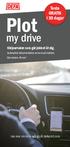 Plot my drive Testa GRATIS i 30 dagar Körjournalen som gör jobbet åt dig. Automatisk dokumentation av resor på mobilen. Gör mindre, få mer! Läs mer om kom igång på defaplot.com Plot my drive - körjournalen
Plot my drive Testa GRATIS i 30 dagar Körjournalen som gör jobbet åt dig. Automatisk dokumentation av resor på mobilen. Gör mindre, få mer! Läs mer om kom igång på defaplot.com Plot my drive - körjournalen
Appen Legimus. Användarmanual för IPhone och IPad
 Appen Legimus Användarmanual för IPhone och IPad Innehåll Om Legimus... 2 Logga in... 3 Logga in offline... 3 Hitta i appen... 3 Söka efter böcker... 4 Söka i legimus.se... 4 Ladda ner och läs offline...
Appen Legimus Användarmanual för IPhone och IPad Innehåll Om Legimus... 2 Logga in... 3 Logga in offline... 3 Hitta i appen... 3 Söka efter böcker... 4 Söka i legimus.se... 4 Ladda ner och läs offline...
ShowYourPics. Kom igång guide Alpha 0.8.3. True Fiction P roduction AB Sveavägen 98, 113 50 Stockholm info@truefiction.se www.truefiction.
 ShowYourPics Kom igång guide Alpha 0.8.3 Under menyn längst upp till höger som är samma som ditt namn finner du: Mina konton: En lista med alla konton du har behörighet till. Egna inställningar: Ä ndra
ShowYourPics Kom igång guide Alpha 0.8.3 Under menyn längst upp till höger som är samma som ditt namn finner du: Mina konton: En lista med alla konton du har behörighet till. Egna inställningar: Ä ndra
Användarmanual. Meetings 1.5
 Användarmanual Meetings 1.5 Revisionsnummer: 1 Dokumentnamn: FormPipe Meetings 1.5 - Användarmanual ipad Datum: 2013-12-05 Formpipe Software AB. All rights reserved. 2 (23) Innehållsförteckning 1 INLEDNING...
Användarmanual Meetings 1.5 Revisionsnummer: 1 Dokumentnamn: FormPipe Meetings 1.5 - Användarmanual ipad Datum: 2013-12-05 Formpipe Software AB. All rights reserved. 2 (23) Innehållsförteckning 1 INLEDNING...
Kom igång. Readyonet Lathund för enkelt admin. Logga in Skriv in adressen till din webbsida följt av /login. Exempel: www.minsajt.
 Kom igång Logga in Skriv in adressen till din webbsida följt av /login. Exempel: www.minsajt.se/login Nu dyker en ruta upp på skärmen. Fyll i ditt användarnamn och lösenord och klicka på "logga in". Nu
Kom igång Logga in Skriv in adressen till din webbsida följt av /login. Exempel: www.minsajt.se/login Nu dyker en ruta upp på skärmen. Fyll i ditt användarnamn och lösenord och klicka på "logga in". Nu
Användarguide. Sök och administrera dina volontärer på Volontärbyrån
 1 Användarguide Sök och administrera dina volontärer på Volontärbyrån 2 Välkommen till Volontärbyrån! Den här guiden beskriver alla funktioner i volontärsamordnaradmin på www.volontarbyran.org. Har du
1 Användarguide Sök och administrera dina volontärer på Volontärbyrån 2 Välkommen till Volontärbyrån! Den här guiden beskriver alla funktioner i volontärsamordnaradmin på www.volontarbyran.org. Har du
Heroma app MinTid Användarmanual
 1 (37) Heroma 2018.2 cgi.com Innehållsförteckning... 1 Innehållsförteckning... 2 1.1 Hämta MinTid... 3 1.2 Logga in... 4 1.2.1 Nytt tillfälligt lösenord via e-post... 5 1.3 Navigering... 6 1.4 Startsida...
1 (37) Heroma 2018.2 cgi.com Innehållsförteckning... 1 Innehållsförteckning... 2 1.1 Hämta MinTid... 3 1.2 Logga in... 4 1.2.1 Nytt tillfälligt lösenord via e-post... 5 1.3 Navigering... 6 1.4 Startsida...
IDROTTONLINE ANVÄNDARMANUAL ROTTNE IF
 IDROTTONLINE ANVÄNDARMANUAL ROTTNE IF Version 1.2 2013-08-21 Innehåll Inloggning i Idrottonline... 3 Registrering av personer... 4 Registrering av ledare... 4 Nytt lösenord... 4 Registrering av spelare...
IDROTTONLINE ANVÄNDARMANUAL ROTTNE IF Version 1.2 2013-08-21 Innehåll Inloggning i Idrottonline... 3 Registrering av personer... 4 Registrering av ledare... 4 Nytt lösenord... 4 Registrering av spelare...
Administratören - Elektronisk körjournal
 Administratören - Elektronisk körjournal Gör det enklare att rapportera milersättning för resor i tjänsten och koppla Companyexpense till elektroniska körjournaler. Detta innebär att användaren får alla
Administratören - Elektronisk körjournal Gör det enklare att rapportera milersättning för resor i tjänsten och koppla Companyexpense till elektroniska körjournaler. Detta innebär att användaren får alla
Användarmanual TextAppen för iphone och ipad
 Användarmanual TextAppen för iphone och ipad Innehåll Innehåll... 2 Hämta TextAppen för ios... 3 Registera dig... 3 Kom igång i iphone eller ipad... 5 Logga in... 5 Samtal... 6 Ringa samtal... 6 Avsluta
Användarmanual TextAppen för iphone och ipad Innehåll Innehåll... 2 Hämta TextAppen för ios... 3 Registera dig... 3 Kom igång i iphone eller ipad... 5 Logga in... 5 Samtal... 6 Ringa samtal... 6 Avsluta
Micro Focus Vibe Snabbstart för mobil
 Micro Focus Vibe Snabbstart för mobil September 2018 Komma igång OBS: Mobil tillgång till en Micro Focus Vibe-webbplats kan inaktiveras av din Vibe-administratör. Om du inte kan använda Vibe via mobilgränssnittet
Micro Focus Vibe Snabbstart för mobil September 2018 Komma igång OBS: Mobil tillgång till en Micro Focus Vibe-webbplats kan inaktiveras av din Vibe-administratör. Om du inte kan använda Vibe via mobilgränssnittet
Manual för Medarbetare appen. Appen ger tillgång till Medarbetaren via en mobil eller platta. Du behöver ett konto sedan tidigare till Medarbetaren.
 1 Manual för Medarbetare appen Appen ger tillgång till Medarbetaren via en mobil eller platta. Du behöver ett konto sedan tidigare till Medarbetaren. Innehåll 1. Installera appen... 3 2. Logga in... 3
1 Manual för Medarbetare appen Appen ger tillgång till Medarbetaren via en mobil eller platta. Du behöver ett konto sedan tidigare till Medarbetaren. Innehåll 1. Installera appen... 3 2. Logga in... 3
Version 1.8.7A. Tidrapportering med ctimesheet
 Version 1.8.7A Tidrapportering med ctimesheet Installation I tidrapporten på webben finns en ikon som heter Mobile. Klicka på ikonen. En sida öppnas och du kan här välja mellan automatisk eller manuell
Version 1.8.7A Tidrapportering med ctimesheet Installation I tidrapporten på webben finns en ikon som heter Mobile. Klicka på ikonen. En sida öppnas och du kan här välja mellan automatisk eller manuell
Användarinstruktion för appen Styrelsemöte.se
 Användarinstruktion för appen Version 0.8 THE 2018-01-15 Denna instruktion beskriver hur appen fungerar. Det är primärt inte en instruktion hur en ipad fungerar. Instruktioner för hur en ipad fungerar
Användarinstruktion för appen Version 0.8 THE 2018-01-15 Denna instruktion beskriver hur appen fungerar. Det är primärt inte en instruktion hur en ipad fungerar. Instruktioner för hur en ipad fungerar
TES Mobil. Användarmanual. Användarmanual TES Mobil Dok.nr. 32-019-03-02 v8
 1 TES Mobil Användarmanual 2 Innehållsförteckning 1 Introduktion... 3 1.1 Vad kan man göra med TES Mobil?... 3 1.2 Vad är en RFID-tag?... 3 1.3 Olika hantering på olika mobiltelefoner... 3 1.4 Rekommendationer
1 TES Mobil Användarmanual 2 Innehållsförteckning 1 Introduktion... 3 1.1 Vad kan man göra med TES Mobil?... 3 1.2 Vad är en RFID-tag?... 3 1.3 Olika hantering på olika mobiltelefoner... 3 1.4 Rekommendationer
Användarhandledning Nordea Swish Företag App
 Användarhandledning Nordea Swish Företag App Swish Företag Ta betalt enklare App, manual version 2.0 Innehåll 1 Nordea Swish Företag App... 3 1.1 Kort introduktion... 3 1.2 Användare av Nordea Swish Företag
Användarhandledning Nordea Swish Företag App Swish Företag Ta betalt enklare App, manual version 2.0 Innehåll 1 Nordea Swish Företag App... 3 1.1 Kort introduktion... 3 1.2 Användare av Nordea Swish Företag
Smartbudget handbok Sida 1 av 16
 Smartbudget handbok Sida 1 av 16 Introduktion Målet med Smartbudget är att det ska vara enkelt för alla att få koll på sin ekonomi oavsett kunskapsnivå och behov. Allt eftersom Smartbudget växer med funktioner
Smartbudget handbok Sida 1 av 16 Introduktion Målet med Smartbudget är att det ska vara enkelt för alla att få koll på sin ekonomi oavsett kunskapsnivå och behov. Allt eftersom Smartbudget växer med funktioner
Snabbguide för användare
 Snabbguide för användare Användarmanual 2015 Inloggning...4 Webbklienten...5 Den övre delen...6 Hänvisningar...7 Tidsangivelser och datum...9 Söka efter kollegor...10 Snabbsök...10 Avancerad sökning...10
Snabbguide för användare Användarmanual 2015 Inloggning...4 Webbklienten...5 Den övre delen...6 Hänvisningar...7 Tidsangivelser och datum...9 Söka efter kollegor...10 Snabbsök...10 Avancerad sökning...10
Windows 8.1, hur gör jag?
 2014 Windows 8.1, hur gör jag? Tor Stenberg Piteå Kommun 2014-03-28 1 av 13 Innehåll Hur jobbar jag med Windows 8.1... 2 Logga in... 2 Skrivbordet och programportal... 2 Logga ut och stänga datorn... 3
2014 Windows 8.1, hur gör jag? Tor Stenberg Piteå Kommun 2014-03-28 1 av 13 Innehåll Hur jobbar jag med Windows 8.1... 2 Logga in... 2 Skrivbordet och programportal... 2 Logga ut och stänga datorn... 3
Infobric Ease Snabbguide
 Denna snabbguide ger dig en överblick över de vanligaste momenten en systemadministratör utför. Detta är ingen manual utan ska ses som en enkel guide till utbildade systemadministratörer. Översikt av Infobric
Denna snabbguide ger dig en överblick över de vanligaste momenten en systemadministratör utför. Detta är ingen manual utan ska ses som en enkel guide till utbildade systemadministratörer. Översikt av Infobric
Manual - Storegate Team
 Manual - Storegate Team Om tjänsten Med Storegate Team får du full kontroll över företagets viktiga digitala information. Du kan enkelt lagra, dela och arbeta i filer med högsta säkerhet inom ditt företag.
Manual - Storegate Team Om tjänsten Med Storegate Team får du full kontroll över företagets viktiga digitala information. Du kan enkelt lagra, dela och arbeta i filer med högsta säkerhet inom ditt företag.
Beställa varor från webbutiken för provtagningsmateriel, remisser och övrigt materiel.
 1 (15) 2019-05-22 Beställa varor från webbutiken för provtagningsmateriel, remisser och övrigt materiel. Innehållsförteckning Inloggning... 2 Regelverk för lösenord:... 3 Felmeddelanden vid byte av lösenord
1 (15) 2019-05-22 Beställa varor från webbutiken för provtagningsmateriel, remisser och övrigt materiel. Innehållsförteckning Inloggning... 2 Regelverk för lösenord:... 3 Felmeddelanden vid byte av lösenord
Grid Player. Komma igång
 gp Grid Player Komma igång För support, video och mer information besök oss på www.thinksmartbox.com Välkommen till gp Grid Player Grid Player är en Alternativ och Kompletterande Kommunications (AKK) App
gp Grid Player Komma igång För support, video och mer information besök oss på www.thinksmartbox.com Välkommen till gp Grid Player Grid Player är en Alternativ och Kompletterande Kommunications (AKK) App
GPDR personuppgifter i Artologik EZbooking
 GPDR personuppgifter i Artologik EZbooking Läs mer www.artologik.com/se/ezbooking.aspx Kontakta oss www.artologik.com/se/kontakt.aspx Table of content GDPR personuppgifter I Artologik EZbooking... 3 Vilken
GPDR personuppgifter i Artologik EZbooking Läs mer www.artologik.com/se/ezbooking.aspx Kontakta oss www.artologik.com/se/kontakt.aspx Table of content GDPR personuppgifter I Artologik EZbooking... 3 Vilken
HSB Malmö Hitta i Momentum. En snabbguide
 HSB Malmö 2016-05-19 Hitta i Momentum En snabbguide Innehållsförteckning 1.0 Så hittar du Momentum 1.1 Inloggning 2.0 Översikt eller mätaravläsningar 3.0 Översikt 3.1 fastighetslista 3.2 Fliken översikt
HSB Malmö 2016-05-19 Hitta i Momentum En snabbguide Innehållsförteckning 1.0 Så hittar du Momentum 1.1 Inloggning 2.0 Översikt eller mätaravläsningar 3.0 Översikt 3.1 fastighetslista 3.2 Fliken översikt
SNABBGUIDE FÖR IPHONE OCH IPAD FÖR HÖGSKOLANS PERSONAL
 SNABBGUIDE FÖR IPHONE OCH IPAD FÖR HÖGSKOLANS PERSONAL 4 4 INNEHÅLLSFÖRTECKNING Grundläggande inställningar 2 Första uppstarten Apple-ID Säkerhetskod Appar och App Store icloud Hitta min iphone Uppdateringar
SNABBGUIDE FÖR IPHONE OCH IPAD FÖR HÖGSKOLANS PERSONAL 4 4 INNEHÅLLSFÖRTECKNING Grundläggande inställningar 2 Första uppstarten Apple-ID Säkerhetskod Appar och App Store icloud Hitta min iphone Uppdateringar
ELEKTRONISK PERSONALLIGGARE
 ELEKTRONISK PERSONALLIGGARE MANUAL FÖR UE PÅ DELAD PERSONALLIGGARE VID YTTERLIGARE FRÅGOR RING 010-101 15 80 ELLER MAILA PÅ INFO@1TIME.SE Du har blivit inbjuden som UE på ett byggprojekt som kräver elektronisk
ELEKTRONISK PERSONALLIGGARE MANUAL FÖR UE PÅ DELAD PERSONALLIGGARE VID YTTERLIGARE FRÅGOR RING 010-101 15 80 ELLER MAILA PÅ INFO@1TIME.SE Du har blivit inbjuden som UE på ett byggprojekt som kräver elektronisk
Snabbguide för användare SourceTech Telllus
 Snabbguide för användare SourceTech Telllus Copyright SourceTech AB 2000-2012 Innehållet i denna manual är skyddat enligt upphovsrättslagen och får varken helt eller delvis kopieras utan uttrycklig tillåtelse
Snabbguide för användare SourceTech Telllus Copyright SourceTech AB 2000-2012 Innehållet i denna manual är skyddat enligt upphovsrättslagen och får varken helt eller delvis kopieras utan uttrycklig tillåtelse
Manual - Storegate Team med synk
 Manual - Storegate Team med synk Om tjänsten Med Storegate Team får du full kontroll över företagets viktiga digitala information. Du kan enkelt lagra, dela och synkronisera filer med högsta säkerhet inom
Manual - Storegate Team med synk Om tjänsten Med Storegate Team får du full kontroll över företagets viktiga digitala information. Du kan enkelt lagra, dela och synkronisera filer med högsta säkerhet inom
Skapa ett Apple-ID utan kreditkort. Om du redan har ett Apple ID som du vill använda hoppa över detta steg
 Dokumentet beskriver hur du installerar MobileIron på din iphone/ipad för epostsynkning och managering av iphone/ipad. Dokumentet är skrivet för iphone med ios version 8.1.1, vilket innebär att en del
Dokumentet beskriver hur du installerar MobileIron på din iphone/ipad för epostsynkning och managering av iphone/ipad. Dokumentet är skrivet för iphone med ios version 8.1.1, vilket innebär att en del
Version 1.9.2a. Tidrapportering med ctimesheet på Android
 Version 1.9.2a Tidrapportering med ctimesheet på Android Installation I tidrapporten på webben finns en ikon som heter Mobile. Klicka på ikonen. En sida öppnas och du kan här välja mellan automatisk eller
Version 1.9.2a Tidrapportering med ctimesheet på Android Installation I tidrapporten på webben finns en ikon som heter Mobile. Klicka på ikonen. En sida öppnas och du kan här välja mellan automatisk eller
Självbetjäning för arbetsgivare. Användarhandledning Kom igång med Arbetsgivartjänsten Behörighetsadministration
 Självbetjäning för arbetsgivare Användarhandledning Kom igång med Arbetsgivartjänsten Behörighetsadministration Innehåll 1 DOKUMENTINFORMATION... 3 1.1 SYFTE... 3 1.2 AVGRÄNSNINGAR... 3 1.3 STÖD VID LÄSNING...
Självbetjäning för arbetsgivare Användarhandledning Kom igång med Arbetsgivartjänsten Behörighetsadministration Innehåll 1 DOKUMENTINFORMATION... 3 1.1 SYFTE... 3 1.2 AVGRÄNSNINGAR... 3 1.3 STÖD VID LÄSNING...
LifePuz Free för Android
 Android version 1.0.3 Innehåll Beskrivning 3 Om LifePuz... 3 Med LifePuz kan du:... 3 Kostnad... 3 Registrering eller inloggning 4 Ny användare... 4 Inloggning... 4 Glömt lösenord... 5 Startsida 6 Kalender
Android version 1.0.3 Innehåll Beskrivning 3 Om LifePuz... 3 Med LifePuz kan du:... 3 Kostnad... 3 Registrering eller inloggning 4 Ny användare... 4 Inloggning... 4 Glömt lösenord... 5 Startsida 6 Kalender
PRAKTISK HANDLEDNING NYCKELPIGEFÖRSÖKET INNEHÅLLSFÖRTECKNING GÖR SÅ HÄR!... 2 INSTALLERA APPEN... 2 RAPPORTERA EN NYCKELPIGA... 4 ATT TÄNKA PÅ...
 NYCKELPIGEFÖRSÖKET PRAKTISK HANDLEDNING INNEHÅLLSFÖRTECKNING GÖR SÅ HÄR!... 2 INSTALLERA APPEN... 2 RAPPORTERA EN NYCKELPIGA... 4 ATT TÄNKA PÅ... 5 ARTBESTÄMNING... 5 OM NI FÅR PROBLEM... 6 GÖR SÅ HÄR!
NYCKELPIGEFÖRSÖKET PRAKTISK HANDLEDNING INNEHÅLLSFÖRTECKNING GÖR SÅ HÄR!... 2 INSTALLERA APPEN... 2 RAPPORTERA EN NYCKELPIGA... 4 ATT TÄNKA PÅ... 5 ARTBESTÄMNING... 5 OM NI FÅR PROBLEM... 6 GÖR SÅ HÄR!
Användarmanual FormPipe Meetings. FormPipe Meetings 1.3 2012-09-11
 Användarmanual FormPipe Meetings FormPipe Meetings 1.3 2012-09-11 Revision number: 6 ID number: 10023309 Date: 2012-09-132012-09-11 Innehåll Innehåll... 3 Inledning... 4 Förkrav... 5 Installation... 5
Användarmanual FormPipe Meetings FormPipe Meetings 1.3 2012-09-11 Revision number: 6 ID number: 10023309 Date: 2012-09-132012-09-11 Innehåll Innehåll... 3 Inledning... 4 Förkrav... 5 Installation... 5
Min Betong Thomas Betongs kundportal
 Min Betong Thomas Betongs kundportal Användarmanual - Kunder senast uppdaterad: 2017-06-19, version 8 Tel +46 0 104 50 50 00 info@thomasbetong.se www.thomasbetong.se 1 Innehåll 1 Inloggning... 3 1.1 Att
Min Betong Thomas Betongs kundportal Användarmanual - Kunder senast uppdaterad: 2017-06-19, version 8 Tel +46 0 104 50 50 00 info@thomasbetong.se www.thomasbetong.se 1 Innehåll 1 Inloggning... 3 1.1 Att
Informationen i detta dokument bygger på att mobiltelefonen har Android version 8 eller senare.
 Installationsmanual Android 8 Xone Android 1. Om dokumentet Denna manual beskriver installation och uppstart av appen (Phoniro Care), som är byggd på Phoniros nya plattform för mobilappar, kallad Xone.
Installationsmanual Android 8 Xone Android 1. Om dokumentet Denna manual beskriver installation och uppstart av appen (Phoniro Care), som är byggd på Phoniros nya plattform för mobilappar, kallad Xone.
Office 365 MB. Innehåll. Inledning / Inställningar... 2. Outlook (e-post)... 2. Kalender... 3. Personer (kontakter)... 5 OneDrive molnet... 5.
 Innehåll Inledning / Inställningar... 2 Inloggning...2 Koppling av mobiltelefonen / pekplatta till systemet...2 Ladda Office 365 till egen dator...2 Tema...2 Outlook (e-post)... 2 E-post inställningar...2
Innehåll Inledning / Inställningar... 2 Inloggning...2 Koppling av mobiltelefonen / pekplatta till systemet...2 Ladda Office 365 till egen dator...2 Tema...2 Outlook (e-post)... 2 E-post inställningar...2
Snabbguide. PRO Android 8. Betydelse av linjestatus. Företagstelefoni. Företagschatt. Supersök. Favoriter (undermeny till telefonifliken)
 PRO Android 8 Snabbguide Företagstelefoni Företagschatt Supersök Favoriter (undermeny till telefonifliken) Historik (undermeny till telefonifliken) Kontakter (undermeny till telefonifliken) Funktionsnummer
PRO Android 8 Snabbguide Företagstelefoni Företagschatt Supersök Favoriter (undermeny till telefonifliken) Historik (undermeny till telefonifliken) Kontakter (undermeny till telefonifliken) Funktionsnummer
Beställa varor från webbutiken för provtagningsmateriel, remisser och övrigt materiel.
 1 (15) 2018-02-28 Beställa varor från webbutiken för provtagningsmateriel, remisser och övrigt materiel. Innehållsförteckning Inloggning... 2 Regelverk för lösenord:... 3 Felmeddelanden vid första inloggning...
1 (15) 2018-02-28 Beställa varor från webbutiken för provtagningsmateriel, remisser och övrigt materiel. Innehållsförteckning Inloggning... 2 Regelverk för lösenord:... 3 Felmeddelanden vid första inloggning...
Manual Ledningskollen i mobilen
 Manualer Peter Thorin Öppen 2017-03-17 D 1( Manual Ledningskollen i mobilen 1 av 21 Manualer Peter Thorin Öppen 2017-03-17 D 2( 1. Distributionslista Dokumentet ska distribueras som leverans till PTS.
Manualer Peter Thorin Öppen 2017-03-17 D 1( Manual Ledningskollen i mobilen 1 av 21 Manualer Peter Thorin Öppen 2017-03-17 D 2( 1. Distributionslista Dokumentet ska distribueras som leverans till PTS.
Visionutveckling. Vision 80/20 för iphone. Manual Vision 80/20 för iphone. Version 3.0
 Visionutveckling Manual Vision 80/20 för iphone Vision 80/20 för iphone Version 3.0 www.visionutveckling.se, Auto Attendant +46 8 788 09 99 Gärdesvägen 1, SE 444 31, Stenungsund, Sweden, Phone: +46 303
Visionutveckling Manual Vision 80/20 för iphone Vision 80/20 för iphone Version 3.0 www.visionutveckling.se, Auto Attendant +46 8 788 09 99 Gärdesvägen 1, SE 444 31, Stenungsund, Sweden, Phone: +46 303
Västerviks kommuns E-portal
 Västerviks kommuns E-portal Inledning Genom E-portalen får du åtkomst till vissa program och funktioner i kommunens IT-miljö utan att vara ansluten till kommunens interna nätverk. E-portalen är en säker
Västerviks kommuns E-portal Inledning Genom E-portalen får du åtkomst till vissa program och funktioner i kommunens IT-miljö utan att vara ansluten till kommunens interna nätverk. E-portalen är en säker
Manual C3 BMS v. 3 för iphone/ipad
 Manual C3 BMS v. 3 för iphone/ipad Hur fungerar det? Larmsystemet består av en server och databas i Stockholm samt applikationen C3 BMS i telefonen. Trafiken mellan server o ch telefon sker över internet
Manual C3 BMS v. 3 för iphone/ipad Hur fungerar det? Larmsystemet består av en server och databas i Stockholm samt applikationen C3 BMS i telefonen. Trafiken mellan server o ch telefon sker över internet
Idus APP Manual. För ios och Android
 Idus APP Manual För ios och Android Innehållsförteckning Innehåll Konfigurationsvyn... 2 Aktivitetsvyn... 3 Filtervy/sidomeny... 4 Visa underhållsaktivitet... 5 Ändra underhållsaktiviteter... 6 Objektvyn...
Idus APP Manual För ios och Android Innehållsförteckning Innehåll Konfigurationsvyn... 2 Aktivitetsvyn... 3 Filtervy/sidomeny... 4 Visa underhållsaktivitet... 5 Ändra underhållsaktiviteter... 6 Objektvyn...
2. Dels går det att klicka sig fram via appsamlingen (2a) (som liknar en rutig kvadrat). Klicka på E-post (2b). 2b.
 Google E-post I Google Apps for Education (GAFE) ingår motsvarande Googles G-mail som e-postprogram. Eftersom det är skolan som administrerar våra GAFE-konton samt att vi behåller vår gamla domän zonline.se
Google E-post I Google Apps for Education (GAFE) ingår motsvarande Googles G-mail som e-postprogram. Eftersom det är skolan som administrerar våra GAFE-konton samt att vi behåller vår gamla domän zonline.se
Nedladdning av applikation för sammanträdeshandlingar via Netpublicator
 Ärendesamordning och kansli Västra Götalandsregionen 2018-11-27 Nedladdning av applikation för sammanträdeshandlingar via Netpublicator Ladda ned Sammanträdeshandlingar för nämnder/styrelser kan nås via
Ärendesamordning och kansli Västra Götalandsregionen 2018-11-27 Nedladdning av applikation för sammanträdeshandlingar via Netpublicator Ladda ned Sammanträdeshandlingar för nämnder/styrelser kan nås via
Användarmanual Legimus för Iphone och Ipad. Version 1.0
 Användarmanual Legimus för Iphone och Ipad Version 1.0 Innehåll Vad är Legimus?... 3 Utveckling av appen... 3 Kom igång... 3 Inloggning... 3 Ladda ner böcker... 3 Bokhyllan... 4 Ta bort en bok... 4 Appens
Användarmanual Legimus för Iphone och Ipad Version 1.0 Innehåll Vad är Legimus?... 3 Utveckling av appen... 3 Kom igång... 3 Inloggning... 3 Ladda ner böcker... 3 Bokhyllan... 4 Ta bort en bok... 4 Appens
Qlave AB ver Manual QTel GO. (Gränssnitt för mobiltelefon)
 Manual QTel GO (Gränssnitt för mobiltelefon) 1 Innehåll 1. Förord... 3 2. Logga in första gången... 4 3. Flikar... 5 4. Ändra hänvisning... 6 5. Kollegor... 9 6. Köer... 13 7. Egen anknytning och inställningar...
Manual QTel GO (Gränssnitt för mobiltelefon) 1 Innehåll 1. Förord... 3 2. Logga in första gången... 4 3. Flikar... 5 4. Ändra hänvisning... 6 5. Kollegor... 9 6. Köer... 13 7. Egen anknytning och inställningar...
MANUAL FÖR STÖDCHATTEN KÄRLEKEN ÄR FRI
 MANUAL FÖR STÖDCHATTEN KÄRLEKEN ÄR FRI INNEHÅLL Instruktioner & Inloggningsuppgifter 3 Lathund Chatt One 2 One 4 Lathund JIRA dokumentationssystem 6 2 INSTRUKTIONER & INLOGGNINGSUPPGIFTER Nedan har du
MANUAL FÖR STÖDCHATTEN KÄRLEKEN ÄR FRI INNEHÅLL Instruktioner & Inloggningsuppgifter 3 Lathund Chatt One 2 One 4 Lathund JIRA dokumentationssystem 6 2 INSTRUKTIONER & INLOGGNINGSUPPGIFTER Nedan har du
ELEKTRONISK PERSONALLIGGARE
 ELEKTRONISK PERSONALLIGGARE MANUAL FÖR ELEKTRONISK PERSONALLIGGARE VID YTTERLIGARE FRÅGOR RING 010-101 15 80 ELLER MAILA PÅ INFO@1TIME.SE Grattis till ditt val elektronisk personalliggare från 1Time. I
ELEKTRONISK PERSONALLIGGARE MANUAL FÖR ELEKTRONISK PERSONALLIGGARE VID YTTERLIGARE FRÅGOR RING 010-101 15 80 ELLER MAILA PÅ INFO@1TIME.SE Grattis till ditt val elektronisk personalliggare från 1Time. I
